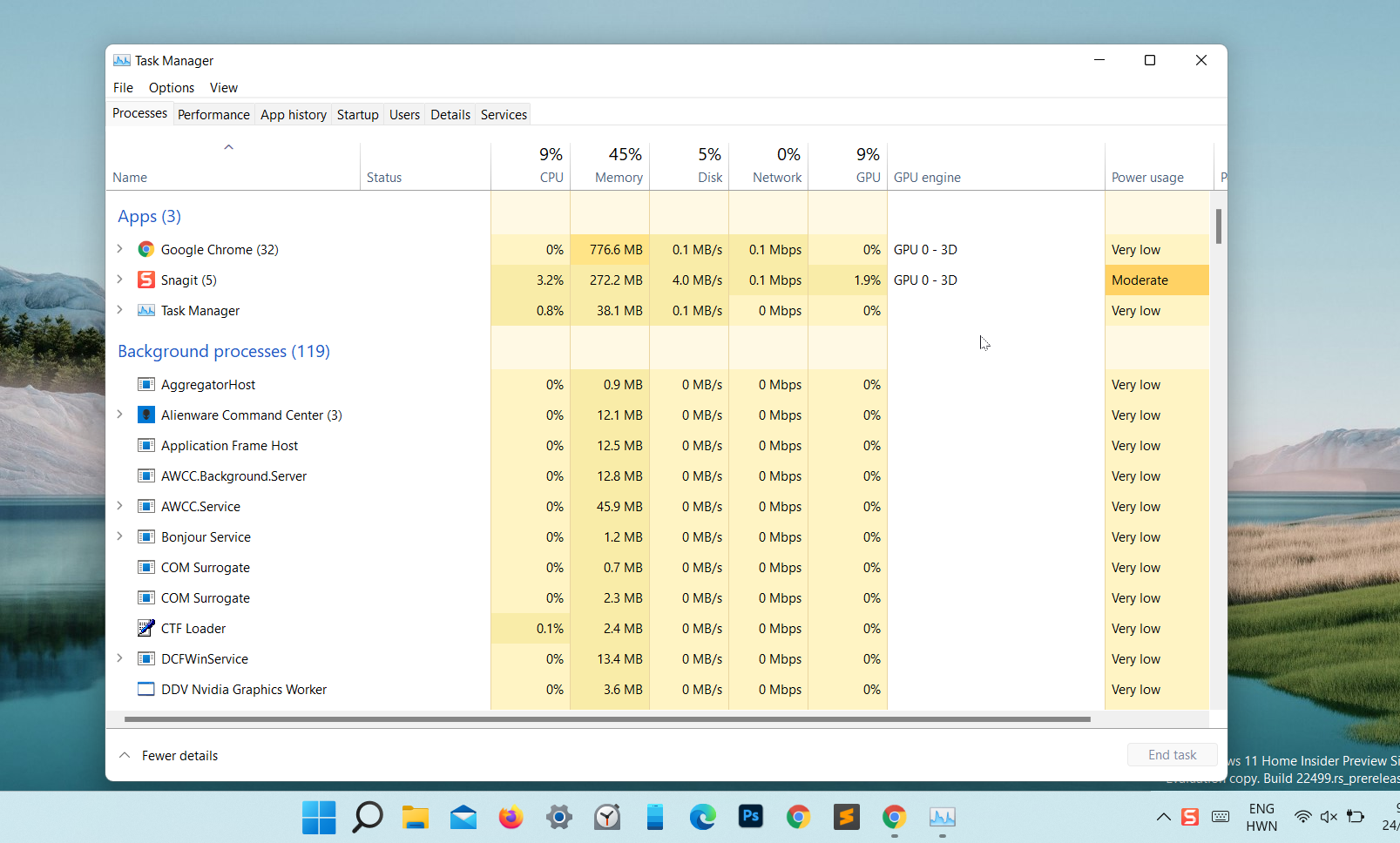 Исправление высокой загрузки ЦП в Windows 11
Исправление высокой загрузки ЦП в Windows 11
Хотите исправить высокую загрузку ЦП в Windows 11? Если да, то это правильное место, где вы можете легко исправить использование ЦП. Это основная проблема, с которой люди сталкиваются в повседневной жизни, например, проблема использования ЦП. Всякий раз, когда загрузка ЦП высока, ваш компьютер начнет зависать или ваш компьютер будет работать медленно, и программа автоматически выйдет из строя. И когда загрузка ЦП высока, после этого любой веб-сайт будет запускаться как-то с опозданием. Вы должны решить эту проблему как можно скорее, потому что это может повредить ваш компьютер. Если вы хотите исправить высокую загрузку процессора, вам необходимо прочитать эту статью. Итак, не теряя времени, давайте приступим к работе.
Содержание
- Как проверить загрузку ЦП в Windows 11
- Перезагрузите компьютер
- Итог
Как проверить загрузку ЦП в Windows 11
Шаг 1. Прежде всего, вам нужно щелкните правой кнопкой мыши меню «Пуск» и выберите Диспетчер задач.
Шаг 2. Когда диспетчер задач открыт, перейдите на вкладку Процессы.
Шаг 3. Затем нажмите на любое программное обеспечение, затем нажмите Завершить задачу в правом нижнем углу.
 Нажмите Завершить задачу
Нажмите Завершить задачу
Шаг 4. Наконец, вы можете проверить процент использования ЦП.
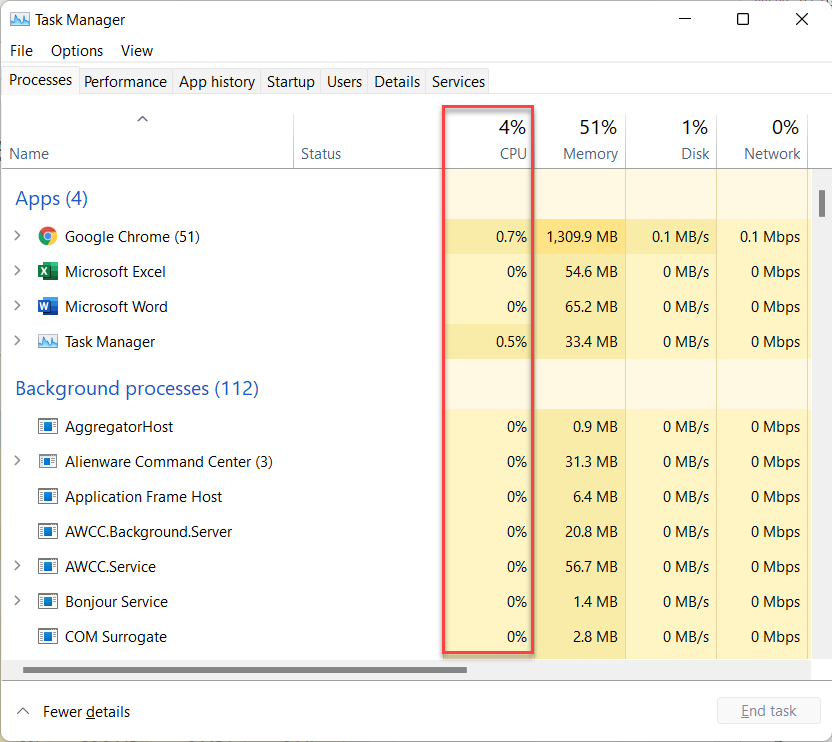
Перезагрузите компьютер
Этот метод очень удобен для устранения неполадок при высокой загрузке ЦП. И этот метод очень прост для вас.
Шаг 1. Перейдите в раздел Меню «Пуск».
Шаг 2. Теперь нажмите на значок Кнопка питания.
Шаг 3. Затем вы увидите, как появятся параметры, просто нажмите Перезагрузить
 Нажмите «Перезагрузить».
Нажмите «Перезагрузить».
Шаг 4. После перезапуска высокая загрузка ЦП должна исчезнуть.
Итог
Это было все о том, как исправить высокую загрузку ЦП в Windows 11? Я надеюсь, что эта статья очень поможет вам исправить высокую загрузку процессора. Из этой статьи вы получите что-то хорошее. Это правильное место, где вы можете легко решить свою проблему. После выполнения этих шагов, я надеюсь, вы не столкнетесь с какими-либо проблемами. Если вы столкнулись с какой-либо проблемой и если у вас есть какие-либо предложения, оставьте комментарий.
Похожие сообщения:
- Как исправить ошибку файловой системы NTFS в Windows 11
- Как восстановить удаленные файлы в Windows 11
LinkedIn Tumblr Pinterest Reddit ВКонтакте Поделиться по электронной почте Печать


